Jak nastavit plán termostatu Nest

Termostat Nest si může časem naučit vaše předvolby a podle toho automaticky přizpůsobit teplotu. Ale pokud byste chtěli programovat specifické teploty pro určitou dobu, zde je návod, jak nastavit plán na vašem hnízdě.
Samozřejmě, že taková funkce může být nalezena na jakémkoliv programovatelném termostatu, ale Nest je to spíše rychlé a snadné nastavte rozvrh a proveďte to přímo z vašeho smartphonu v aplikaci Nest, ale můžete to také udělat přímo na samotném termostatu.
V aplikaci Nest
Začněte otevřením aplikace Nest a klepnutím na Nest Thermostat na hlavní obrazovce
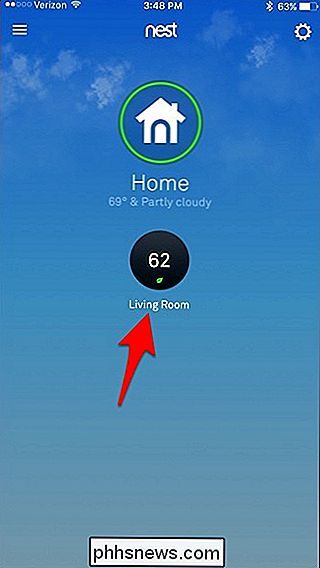
Klepněte na "Schedule" v dolní části
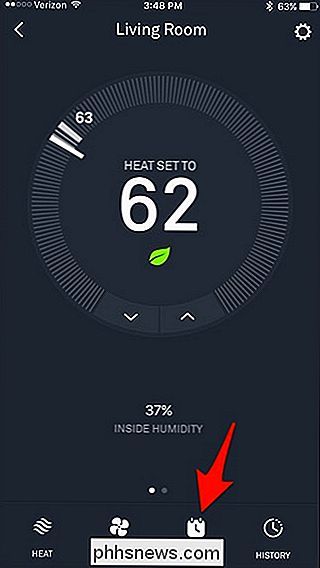
Zobrazí se tak prázdný tabulkový procesor, který vypadá podobně jako v aplikaci kalendáře. Klepněte na den v týdnu. Začneme s "Pondělí".
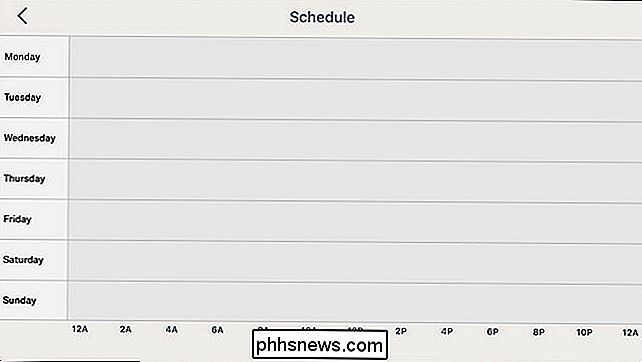
Klepněte na tlačítko "Přidat" v pravém dolním rohu obrazovky.
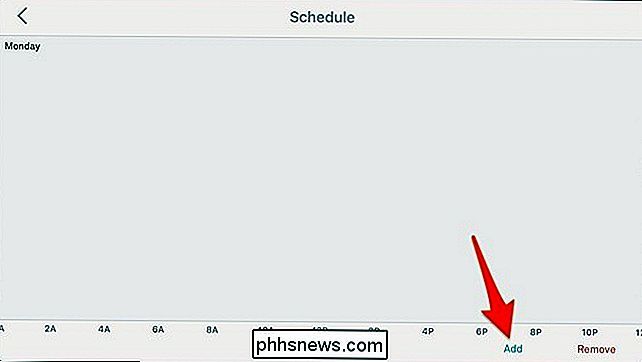
Tím se vytvoří mřížka. Dále klepněte na libovolné místo na svislé ose nad časem, který chcete nastavit na určitou teplotu. Pokud chcete, aby byla 72 stupňů v 6:00, klepněte na libovolné místo nad "6A".
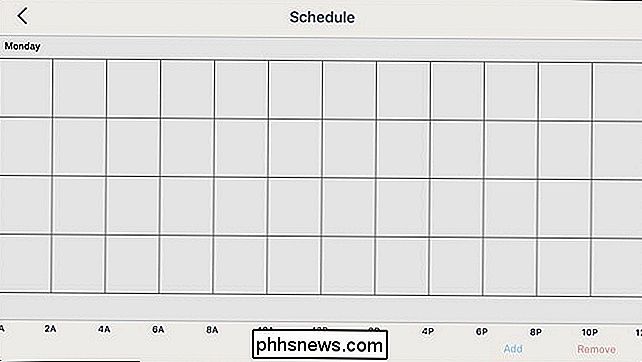
Když klepnete, objeví se tečka s teplotou a časem nižší než
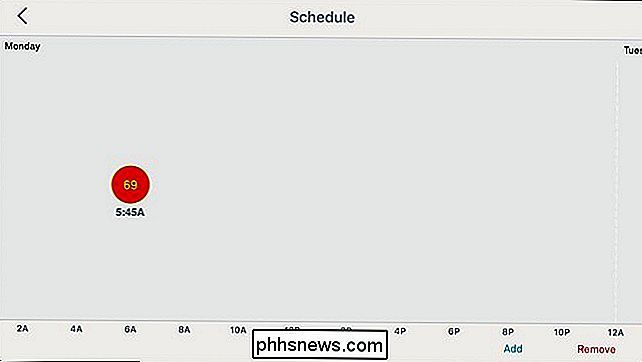
. stupně, klepněte na dotyk a podržte jej a poté jej přetáhněte, dokud se nezobrazí "72".
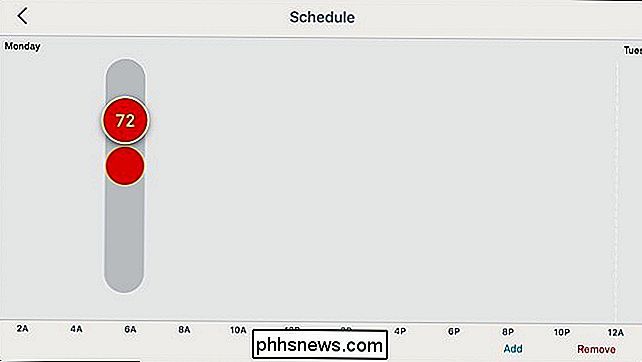
Dále nastavte čas klepnutím a přidržením dotyku a přetáhněte jej zleva doprava a nastavte konkrétní čas chcete jej nastavit. Čas lze nastavit na hodinu nebo v 15minutových intervalech, např. 6:00, 6:15, 6:30 atd.
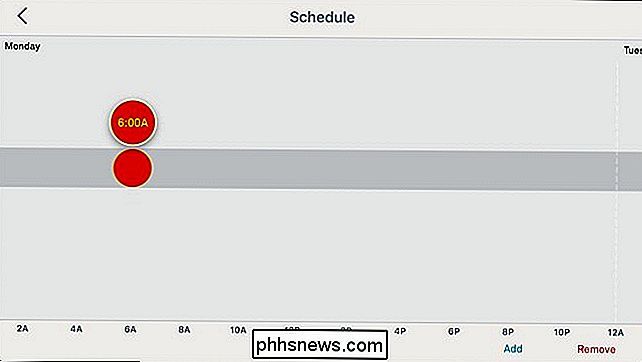
Až skončíte, nastavíte nastavení teploty a času. Chcete-li přidat další, opakujte stejný proces.
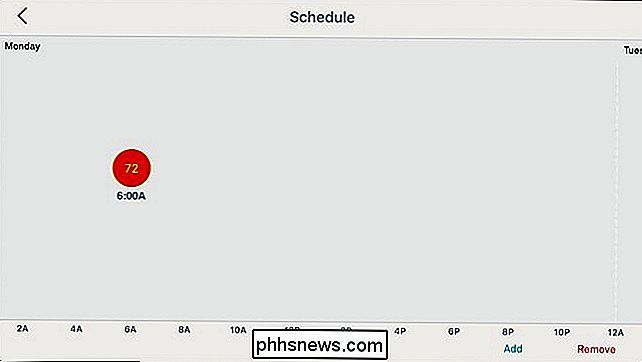
Skenujete prstem doleva, abyste se posunuli do následujícího dne a nastavili předvolby daného dne, takže pokud chcete, aby byl 72 stupňů v 6 hodin každý den budete potřebovat šestkrát zopakovat výše uvedené kroky, abyste dokončili týden, ale pokud chcete, můžete vytvořit vlastní nastavení pro každý den.
Chcete-li odstranit záznam, jednoduše klepněte na tlačítko "Odebrat" v pravém dolním rohu a potom klepněte na položku, kterou chcete smazat.
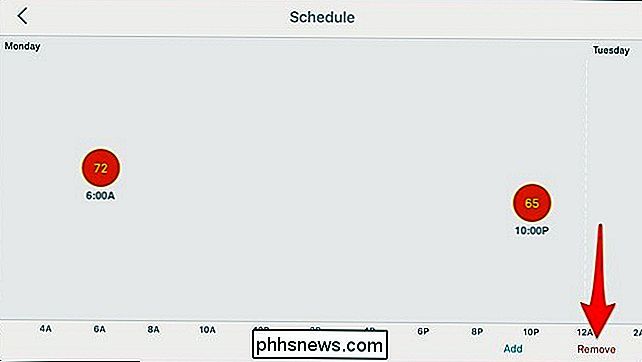
Chcete-li změnit existující položku, klepněte a přidržte jej a podle toho nastavte posunutím nahoru nebo dolů a doleva nebo doprava
Na termostatu Nest
Pomocí rolovacího kolečka a displeje můžete také nastavit a upravovat program přímo z samotného Nest Thermostat
Začněte kliknutím na jednotku, abyste vyvolali hlavní menu

Použijte stříbrné rolovací kolečko přejděte na "Plán" a klikněte na něj.

Když se dostanete na obrazovku Plán, klikněte na jednotku a začněte nastavovat plánovanou teplotu pro váš termostat Nest a zvolte "Nový".

Pomocí kolečka můžete procházet požadovaný denní čas a kliknutím na jednotku jej vyberte.

Dále otočte kolečkem a vyberte požadovanou teplotu chcete nastavit v té době. Klepnutím na jednotku jej vyberte.

Odtud se tato položka uloží a můžete pokračovat v zadávání dalších záznamů.

Chcete-li změnit existující položku, přejděte na něj, dokud nezadáte nad ní a nekliknete dolů. Odtud vyberte "Změnit" a proveďte jakékoli úpravy. Můžete také vybrat položku "Odebrat", abyste odstranili položku.

To je vše, co potřebujete pro nastavení termostatu Nest Thermostat a určitě je to mnohem jednodušší než u většiny neharmonických programovatelných termostatů.

Jak psát dávkový skript v systému Windows
Víte, jak používat příkazový řádek? Pokud tak učiníte, můžete napsat dávkový soubor. V nejjednodušší formě je dávkový soubor (nebo dávkový skript) seznam několika příkazů, které jsou spuštěny při dvojitém kliknutí na soubor. Dávkové soubory jsou až do DOSu, ale stále pracují na moderních verzích systému Windows.

Postup při odebrání zařízení z účtu Microsoft
Pokud se přihlásíte do systému Windows 8 nebo 10 pomocí účtu Microsoft (a jiných zařízení společnosti Microsoft, například Xbox), tato zařízení se stanou přidruženými k vašemu účtu účet. Chcete-li odstranit staré zařízení, které jste se zbavili, musíte navštívit webovou stránku účtu společnosti Microsoft.



